- El código de error 43 suele deberse a problemas con controladores o dispositivos defectuosos.
- Actualizar o reinstalar los controladores puede solucionar el problema en la mayoría de los casos.
- Verificar la energía del dispositivo y probarlo en otro ordenador ayuda a descartar fallos de hardware.
- Restaurar el sistema o reinstalar Windows son soluciones extremas si otros métodos fallan.

El código de error 43 en Windows es un problema frecuente que afecta a dispositivos conectados a través de USB, tarjetas de vídeo y otros componentes de hardware. Este error suele deberse a un fallo en la comunicación entre el sistema operativo y el dispositivo en cuestión. Afortunadamente, existen múltiples soluciones para corregirlo y restaurar el correcto funcionamiento del equipo.
En este artículo, exploraremos en profundidad qué significa el error 43, sus posibles causas y, lo más importante, cómo solucionarlo con diferentes métodos. Desde simples reinicios hasta actualizaciones de controladores y ajustes avanzados, aquí encontrarás toda la información necesaria para deshacerte de este problema de una vez por todas. Vamos a ello.
¿Qué es el código de error 43 en Windows?
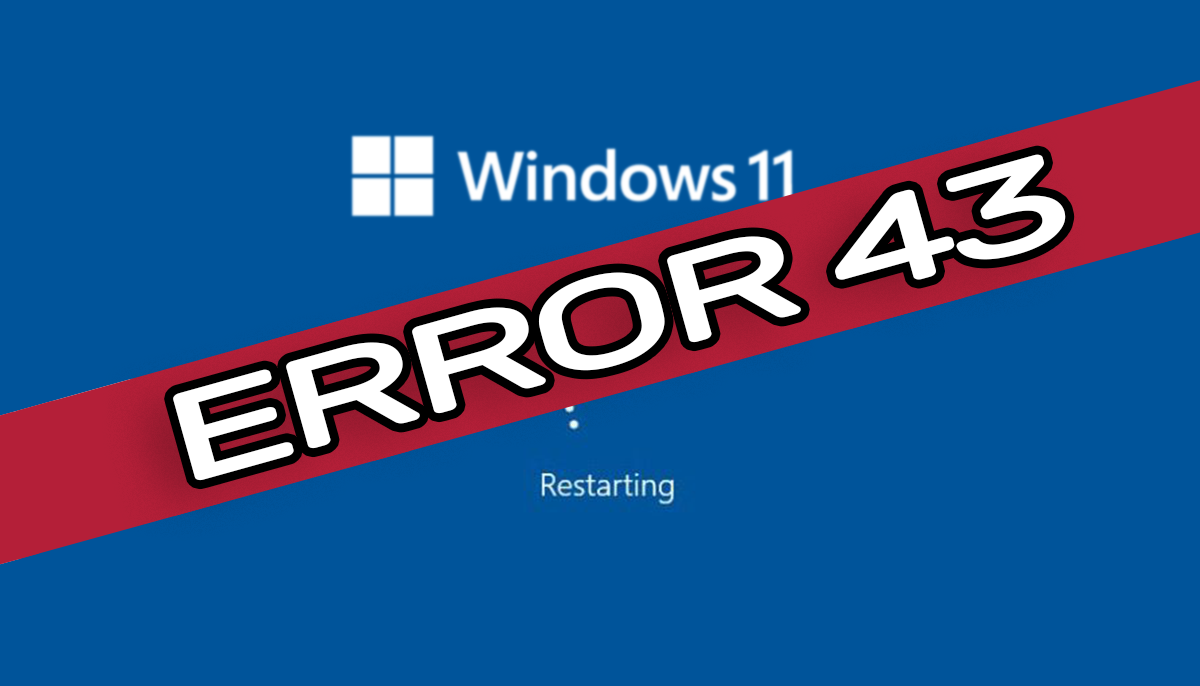
El código de error 43 es una notificación del Administrador de Dispositivos de Windows que indica que un dispositivo ha sido detenido porque el sistema ha detectado un problema. Puede aparecer con un mensaje como:
«Windows ha detenido este dispositivo porque ha informado de problemas (Código 43).»
Este error se da en diversas versiones de Windows, desde Windows 7 hasta Windows 11, y afecta a dispositivos como unidades USB, tarjetas gráficas, impresoras, cámaras web y otros periféricos.
Otros errores relacionados con el código 43 en Windows incluyen el código de error 10, que indica que un dispositivo no puede iniciarse correctamente, el código de error 45, que aparece cuando Windows no detecta un dispositivo conectado, y el código de error 31, que suele estar vinculado a problemas con controladores de red. Además, el código de error 19 afecta a dispositivos de almacenamiento como unidades USB o discos duros, mientras que el código de error 39 puede impedir el funcionamiento de controladores de hardware.
Principales causas del error 43 en Windows

- Problemas de controladores: Un controlador corrupto, desactualizado o incompatible puede provocar este error.
- Fallas de hardware: Un dispositivo dañado o defectuoso puede generar conflictos con el sistema.
- Conflictos de software: Algunas aplicaciones pueden interferir con el correcto funcionamiento del hardware.
- Problemas con la gestión de energía: Windows puede desactivar dispositivos USB para ahorrar energía, lo que en ocasiones genera errores.
Pasos para solucionar el código de error 43

1. Reiniciar el equipo
A veces, un simple reinicio puede solucionar este problema. Apaga completamente el ordenador, espera unos minutos y vuelve a encenderlo. Esto permite que el sistema operativo recargue todos los dispositivos correctamente.
2. Desconectar y volver a conectar el dispositivo
Si el error 43 está relacionado con un dispositivo externo, intenta desconectarlo y volverlo a conectar. Para dispositivos USB, prueba en otro puerto para descartar problemas de conectividad.
3. Probar el dispositivo en otro ordenador
Si el dispositivo sigue sin funcionar, conéctalo a otro ordenador. Si el problema persiste, es posible que el dispositivo esté dañado.
4. Ejecutar el solucionador de problemas de hardware
Windows ofrece una herramienta que puede detectar y solucionar problemas con los dispositivos conectados. Para ejecutarla:
- Presiona Windows + R y escribe
msdt.exe -id DeviceDiagnostic. - Presiona Enter y sigue las instrucciones del asistente.
5. Actualizar los controladores
Actualizar los controladores puede solucionar el error si el problema está relacionado con software obsoleto. Para hacerlo:
- Abre el Administrador de dispositivos.
- Localiza el dispositivo problemático (aparecerá con un icono de advertencia).
- Haz clic derecho y selecciona Actualizar controlador.
- Elige Buscar automáticamente controladores.
6. Reinstalar los controladores
Si actualizar los controladores no funciona, intenta desinstalarlos y reinstalarlos manualmente:
- Abre el Administrador de dispositivos.
- Haz clic derecho sobre el dispositivo y selecciona Desinstalar.
- Reinicia el equipo y Windows intentará reinstalar los controladores automáticamente.
7. Verificar ajustes de energía
En algunos casos, Windows puede desactivar dispositivos USB para ahorrar energía, lo que genera el error 43. Para evitarlo:
- Abre el Administrador de dispositivos y encuentra el dispositivo con el error.
- Haz clic derecho y selecciona Propiedades.
- En la pestaña Administración de energía, desmarca la opción Permitir que el equipo apague este dispositivo para ahorrar energía.
8. Restaurar el sistema
Si el error comenzó después de instalar una actualización o un nuevo programa, restaurar el sistema a un punto anterior puede ser la solución:
- Busca «Restaurar sistema» en el menú Inicio.
- Selecciona un punto de restauración anterior al problema.
- Sigue las instrucciones del asistente para completar el proceso.
Cómo prevenir el error 43 en el futuro

- Mantener los controladores actualizados: Asegúrate de instalar siempre las versiones más recientes de los controladores.
- Cuidar el hardware: Evita golpes en los dispositivos y asegúrate de que los puertos USB estén en buen estado.
- Evitar instalaciones de software sospechoso: Algunas aplicaciones pueden generar conflictos con el sistema.
- Realizar mantenimientos periódicos: Ejecuta análisis de virus y revisa el estado de los dispositivos regularmente.
El código de error 43 en Windows puede ser molesto, pero en la mayoría de los casos se puede solucionar con pasos sencillos como reiniciar el equipo, actualizar controladores o ajustar configuraciones en el Administrador de dispositivos. Siguiendo estas recomendaciones, es posible recuperar la funcionalidad de los dispositivos afectados y evitar que el problema vuelva a ocurrir.
Soy un apasionado de la tecnología que ha convertido sus intereses «frikis» en profesión. Llevo más de 10 años de mi vida utilizando tecnología de vanguardia y trasteando todo tipo de programas por pura curiosidad. Ahora me he especializado en tecnología de ordenador y videojuegos. Esto es por que desde hace más de 5 años que trabajo redactando para varias webs en materia de tecnología y videojuegos, creando artículos que buscan darte la información que necesitas con un lenguaje entendible por todos.
Si tienes cualquier pregunta, mis conocimientos van desde todo lo relacionado con el sistema operativo Windows así como Android para móviles. Y es que mi compromiso es contigo, siempre estoy dispuesto a dedicarte unos minutos y ayudarte a resolver cualquier duda que tengas en este mundo de internet.